GTX275直降16度!网友温控试用赤翼Ⅱ
泡泡网散热器频道2010年1月19日 主流CPU的功耗逐渐在降低,而GPU却再重蹈着CPU的覆辙,踏上了高功耗大发热量的老路。Geforce GTX275芯片相信已经有不少网友都了解其性能,GTX275这款卡也近期很多人也入手了,虽然是冬季,感受到它的发热量了吗?
网友fantren终于忍受不了自家的GTX275显卡高热量,决定更换散热器了,而他选择了九州风神新推出的赤翼2代,让我们一起来看看这款显卡散热新品的性能如何吧。
九州风神赤翼Ⅱ代
上面这款九州风神新推出的赤翼Ⅱ代,型号为V4000Ⅱ,针对高端显卡发热量太大,原装显卡散热器不能满足整体平台散热的需求,赤翼Ⅱ代正式此类高端用户更换显卡散热的理想选择之一。
● 赤翼Ⅱ代散热器规格
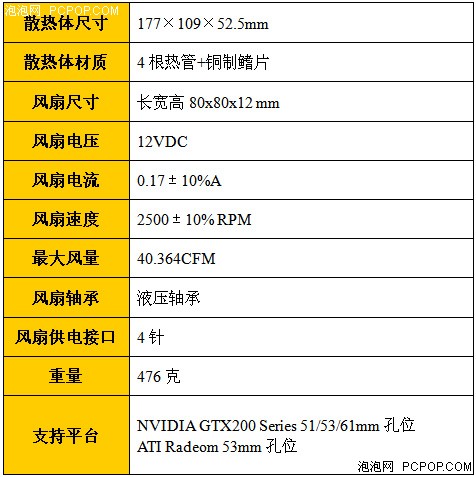
从参数上看散热器的规格和赤翼基本相同,支持多种规格的显卡,包括市场上常见的ATI Radeon HD 4000系列和NVIDIA Geforce GTS 200/Geforce 9XXX系列,散热器尺寸刚刚好也不是很占地方,ATX结构的机箱都可以装下。
相关评测:九州风神赤翼Ⅱ代测试点击查看
● 外设音频群组更多精彩内容
● 看看机箱内部散热有多重要
无论你用多好的硬件,如果不重视机箱内部散热问题,那么硬件的性能都会直接受到影响。看看下面这台机箱,电源下置其实可以更好的分割发热源,而Antec这款电源刚好可以单独散热,但是机箱前端和尾部并没有安装风扇,很难形成风道。
fantren的主机内部
显卡温度高达87℃
平时fantren喜欢玩《现代战争》这款游戏,刚装台电脑当然要好好玩玩了,可是每次游戏时监测的显卡温度都很高,玩一会儿主机就要温控保护重启,这令他十分苦恼。
机箱内部 显卡已成发热大户
侧板安装风扇可以解决些问题
顶部没有开孔 那么尾部散热很重要
加装侧板和尾部风扇后 显卡温度77℃
fantren的主机选用的酷冷至尊开拓者机箱,这款机箱采用电源下置设计,便于电源独立散热,同时侧面板和尾部都提供有风扇位,根据用户平台的发热量自行加装风扇。fantren这套平台发热量最大的就是GTX275显卡,因此他加装了侧板和尾部的风扇,但是效果并不理想,运行《现代战争》时系统仍旧提示显卡温度过高。
● 原版的显卡散热器体积较长
如果加装了机箱风扇还不能解决根本问题,那就应该找寻其它解决途径。首先我们看到fantren的GTX275显卡体形很长,开拓者机箱基本上被它顶到了头,分隔出显卡与下方的电源之间,这个区域形成了热流,很难越过显卡流通到上方的出风口,因此尾部风扇所起到的作用并不明显。
显卡将机箱内分隔出一个区域
fantren的显卡是耕升GTX275孙策版
热源被显卡挡住 很难通过尾部风扇排出
整套平台已经定型,这时候怎样解决显卡过热问题,最直接的方法就是更换显卡散热器试试,换一款能将显卡的热风向外排出的散热器。
● 卸下原装GTX275显卡风扇
首先需要将原装GTX275散热器卸下,原装散热器的风扇罩比较好拆卸,取下风扇罩后可以看到里面是散热鳍片,由三根热管贯穿。热管的弯曲程度很大,类似于笔记本内部的热管设计,我们知道热管的导热能力取决于弯曲角度,如此弯曲形式的热管导热方面很有可能出现问题。
耕升GTX275孙策版显卡
卸下公版散热器风扇
鳍片平铺在显卡核心上
装上九州风神赤翼2
安装赤翼2时需要将原装的显卡散热器背板卸掉,赤翼2的双风扇可以覆盖到GTX275显卡的供电部位,安装完成后让我们再来看看运行游戏的温度效果如何。
● 安装赤翼2后的GTX275显卡
先来看看安装好赤翼2后,新版的GTX275孙策版的样子吧。
安装赤翼2后的GTX275孙策版
纯铜底座紧贴显卡核心
双风扇劲头十足
四根热管连通底座
四根热管弯曲并延伸到供电部位
从这几张近照可以看到赤翼2安装后,显卡散热器面积没有以前大了,但是热管的覆盖面积却很广,风扇伴随弯曲的热管,可以完美的照顾到核心以及供电部位。
● 装上赤翼2散热器后 显卡的温度改善
下面就来看看更换新的散热器后,GTX275显卡的温度有怎样的改善吧。
装入机箱当中
换上赤翼2代 显卡温度71℃
上面的检测温度为71℃,这是更换了赤翼2显卡散热器后,机箱内部没有任何风扇辅助散热,运行《现代战争》这款游戏时的温度值。
再装上尾部风扇
换上赤翼2散热器 再装上尾部风扇 显卡温度60℃
这时候将机箱尾部的风扇装上,这时候机箱尾部上方的气流也可以流通起来,依然运行游戏,可以看到,不仅CPU温度减低了10℃,显卡温度也继续下降了10℃。这相当于前面原版显卡散热器时,尾部加侧板两组风扇辅助散热下,温度值还低了17℃,看来更换显卡散热器的效果非常明显,开拓者机箱的内部散热问题得到了根本解决。■<
关注我们































